- Як відключити захисник Windows за допомогою редактора реєстру
- Відключення Захисника Windows 10 в редакторі локальної групової політики
- Відео
Наша взаимовыгодная связь https://banwar.org/
Зміст статті
Отже, ми розглянемо два варіанти, які найбільш підходять для більшості збірок Windows.
Як відключити захисник Windows за допомогою редактора реєстру
У більш пізніх збірках 10-й серії Віндоус Defender можна відключити за допомогою редактора реєстру. Для цього потрібно:
- Відкрити редактор, затиснувши клавіші Win + R. Ввести команду regedit і натиснути Enter.
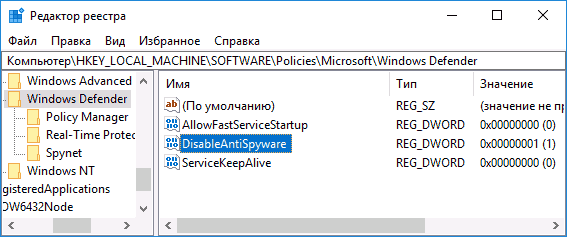
- Перейти до розділу HKEY_LOCAL_MACHINE \ SOFTWARE \ Policies \ Microsoft \ Windows Defender.
- Правим кліком миші в правому сегменті віконця вибрати «Створити», потім «Параметр DWORD 32 біта». Йому необхідно задати ім'я DisableAntiSpyware. Цей же параметр необхідно використовувати навіть в тому випадку, якщо у вас 64-розрядний процесор.
- Вибрати створений вами параметр подвійним кліком, задати йому значення «1».
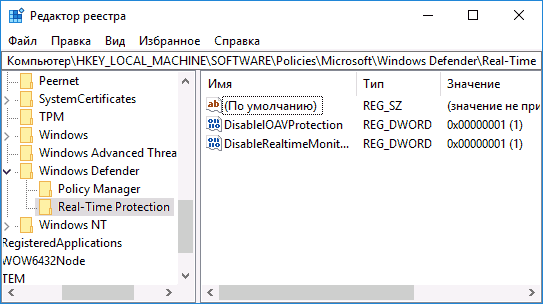
- За аналогією з DWORD створити параметри ServiceKeepAlive і AllowFastServiceStartup, але їм слід привласнити значення «0».
- Вибрати підрозділ Real-Time Protection або, якщо такий відсутній, створити його в розділі Захисника Віндоус. Тут треба створити параметри DisableRealtimeMonitoring і DisableIOAVProtection, а потім присвоїти їм значення «1».
- Потім повернутися назад в розділ Захисника Віндоус, створити в ньому папку Spynet. Створити три параметра DWORD32 з іменами SubmitSamplesConsent, DisableBlockAtFirstSeen і LocalSettingOverrideSpynetReporting. Значення для параметрів повинні бути «2», «1» і «0» відповідно.
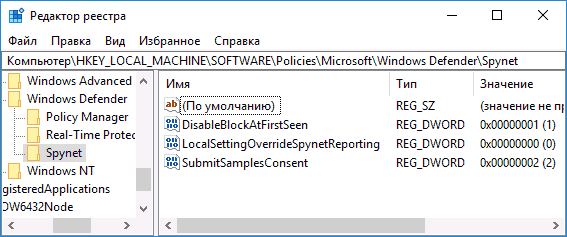
Якщо ви захочете включити захисник Windows 10, тоді читайте цю інструкцію .
Ви знаєте як в Windows 10 прибрати пароль при вході ?
Після виконання вищеописаних дій можна закрити редактор. Також бажано прибрати Windows Defender з автозавантаження . Адже в іншому випадку він може автоматично включатися кожного разу, коли ви будете перезавантажувати ОС.
Після цього потрібно прибрати захисник Windows з автозавантаження і перезавантажити комп'ютер.
Відключення Захисника Windows 10 в редакторі локальної групової політики
Цей варіант більше підходить для версій - професійна і Enterprise. Для Домашньої ж версії краще використовувати попередній варіант.
Отже, приступимо.
- Запустіть утиліту Виконати одночасним натисканням Win + R і введіть gpedit.msc
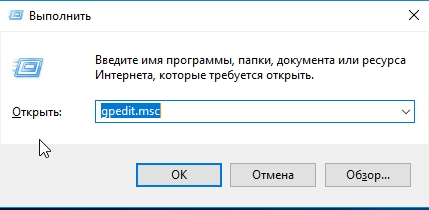
- У вікні потрібно перейти до розділу Конфігурація комп'ютера - Адміністративні шаблони - Компоненти Windows - Антивірусна програма Захисник Windows
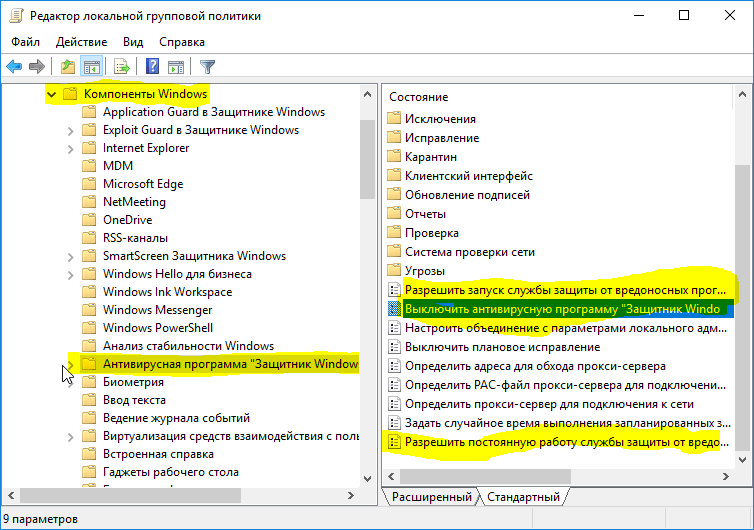
Тут буде необхідно- Зробіть подвійний клік по параметру Вимкнути антивірусну програму Захисник Windows і виберіть пункт Включено - якщо ви включаєте цей параметр, то антивірусна програма Захисник Windows не працює.
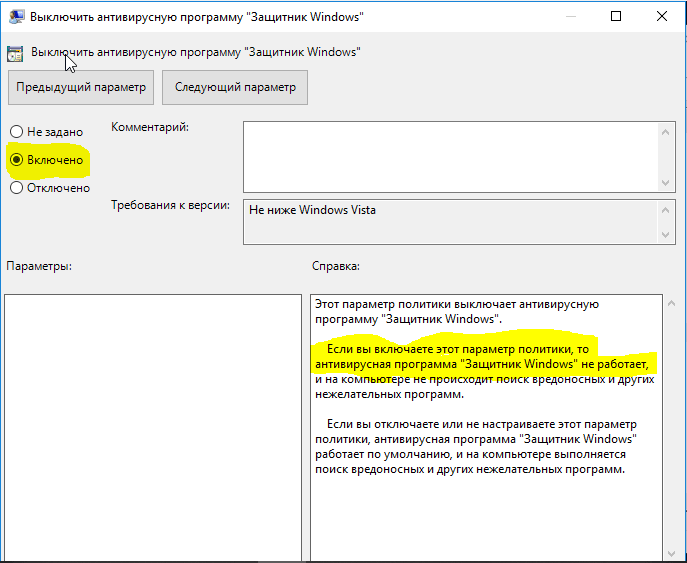
- Параметр Дозволити запуск служби захисту від шкідливих програм встановити в положення Відключено
- Параметр Дозволити постійну роботу служби захисту проти шкідливого програмного забезпечення встановити в положення Відключено - Тепер необхідно зайти в підрозділ Захист в режимі реального часу розділу Антивірусна програма Захисник Windows і
- Параметр Вимкнути захист в реальному часі переведіть в положення Включено
- Параметр Перевіряти всі завантажені файли і вкладення у положення - Відключено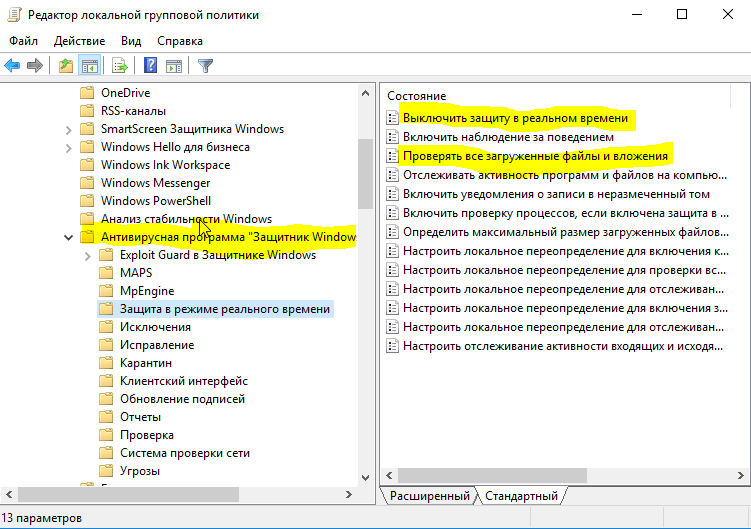
- Далі, в підрозділі «MAPS» потрібно
- Параметр Налаштування функції «Блокування при першій появі» - Відключити
- Параметр Приєднатися до Microsoft MAPS - Відключити
- Параметр Налаштувати локальне перевизначення для відправки звітів в Microsoft MAPS - Відключити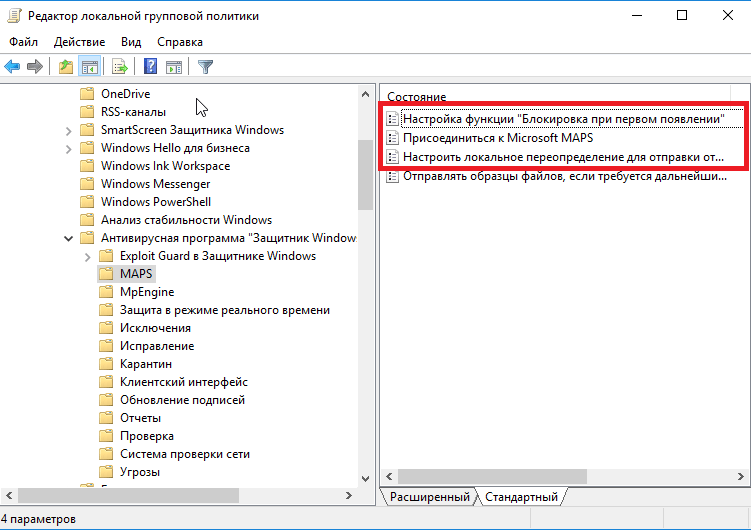
- Параметр Відправляти зразки файлів, якщо потрібно подальший аналіз - Включено, а також зліва внизу в поле Параметри виберіть значення - Ніколи не відправляти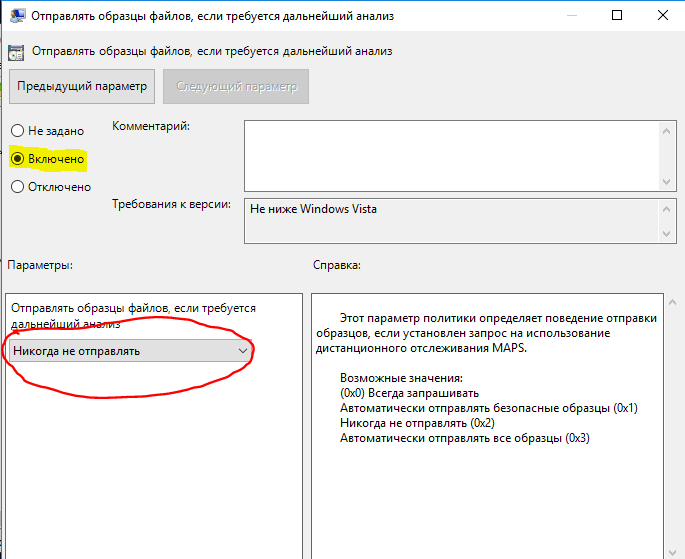
Після цього потрібно прибрати захисник Windows з автозавантаження і перезавантажити комп'ютер.
Відео
Програма для відключення Захисника Windows 10
Win Updates Disabler - ця програма була призначена для відключення оновлень Windows 10 , Але також з її допомогою можна відключити і інші стандартні утиліти. завантажуйте програму за посиланням . Після скачування запустите її, і у вікні виберіть ті опції, які ви хотіли б відключити. 








